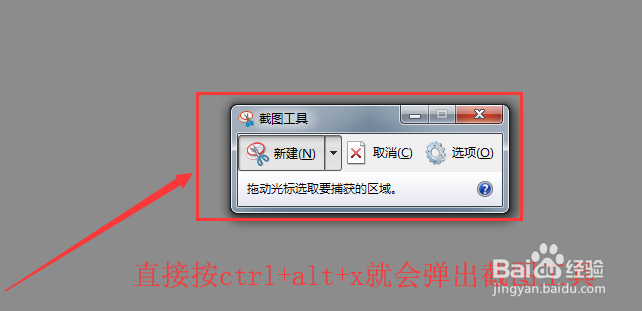1、第一步打开打开按windows键打开,开始菜单,选择【所有程序】
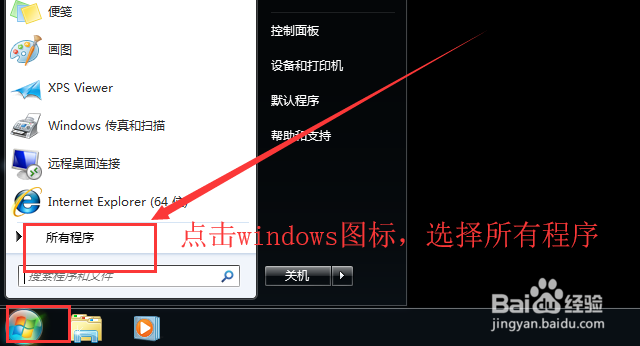
2、在所有程序中选择【附件】下的截图工具,右键发送到桌面快捷方式
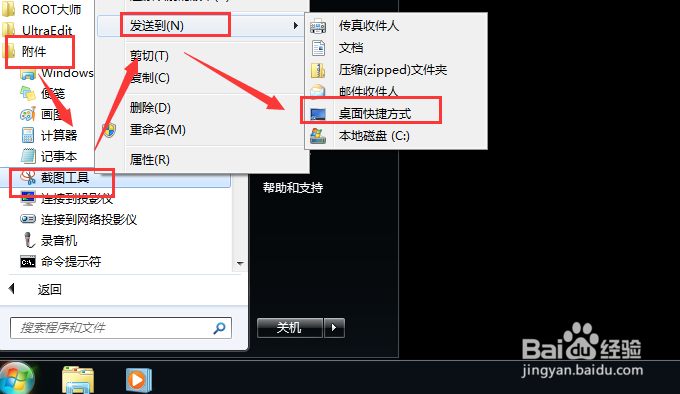
3、在桌面找到【截图工具】图标,右键属性进去

4、弹出截图工具属性界面,首先看到默认是没有快捷键的
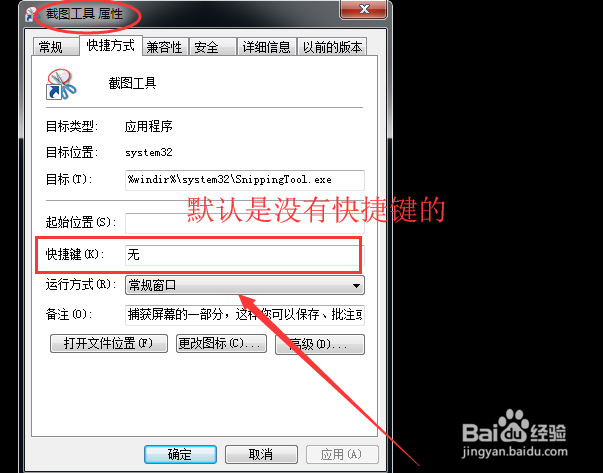
5、咱们直接选中快捷键框,然后按键设置快捷键,设置的快捷方式不要和其他快觥终窝计捷方式冲突哦。设置好后,记得点击【应用】让其生效哦

6、最后检测一下设置的是否能快速调出快捷工具进行截图操作。
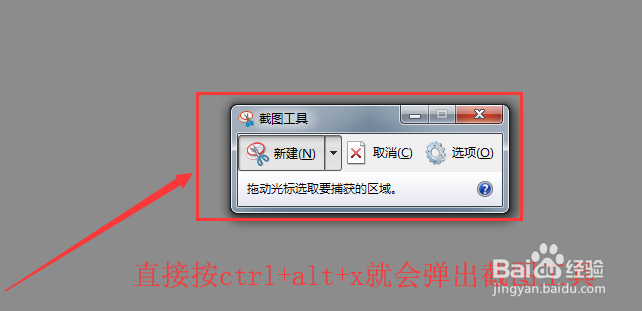
时间:2024-10-12 20:07:59
1、第一步打开打开按windows键打开,开始菜单,选择【所有程序】
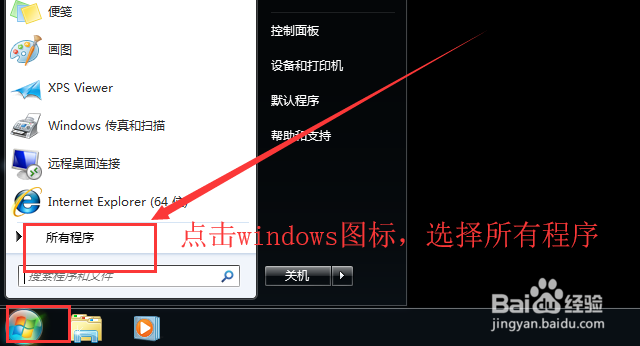
2、在所有程序中选择【附件】下的截图工具,右键发送到桌面快捷方式
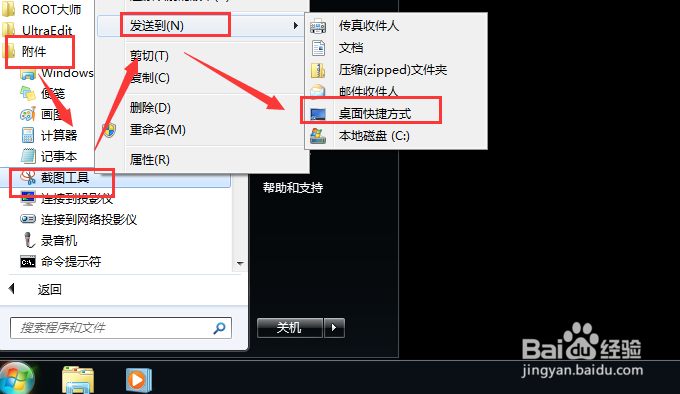
3、在桌面找到【截图工具】图标,右键属性进去

4、弹出截图工具属性界面,首先看到默认是没有快捷键的
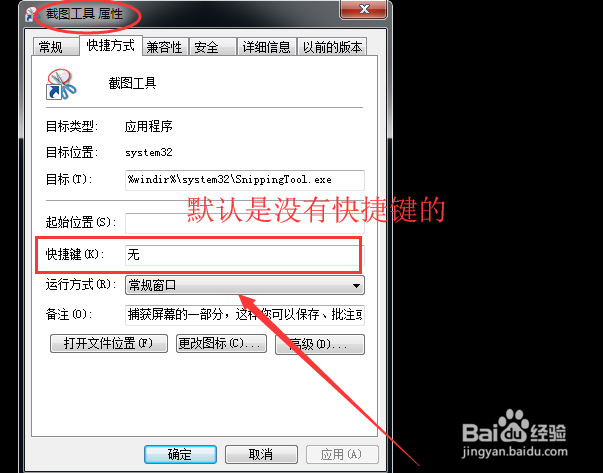
5、咱们直接选中快捷键框,然后按键设置快捷键,设置的快捷方式不要和其他快觥终窝计捷方式冲突哦。设置好后,记得点击【应用】让其生效哦

6、最后检测一下设置的是否能快速调出快捷工具进行截图操作。